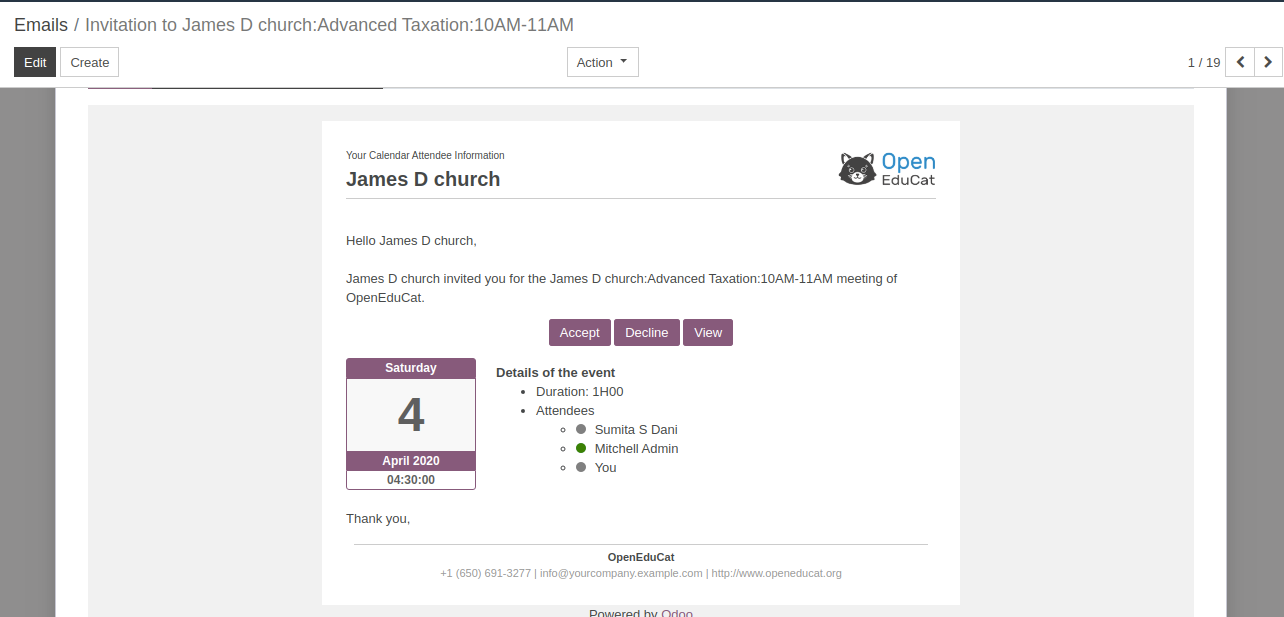Intégration de Microsoft Teams dans OpenEduCat¶
Configuration au niveau de l’entreprise¶
Accédez à Paramètres -> OpenEduCat. Ici, vous pouvez configurer votre clé API, votre secret API.
Copiez et collez votre identifiant d’application et votre secret client.
Ici, vous pouvez également choisir d’envoyer les cartes des réunions programmées sous forme de notification pour le canal général ou les canaux privés.
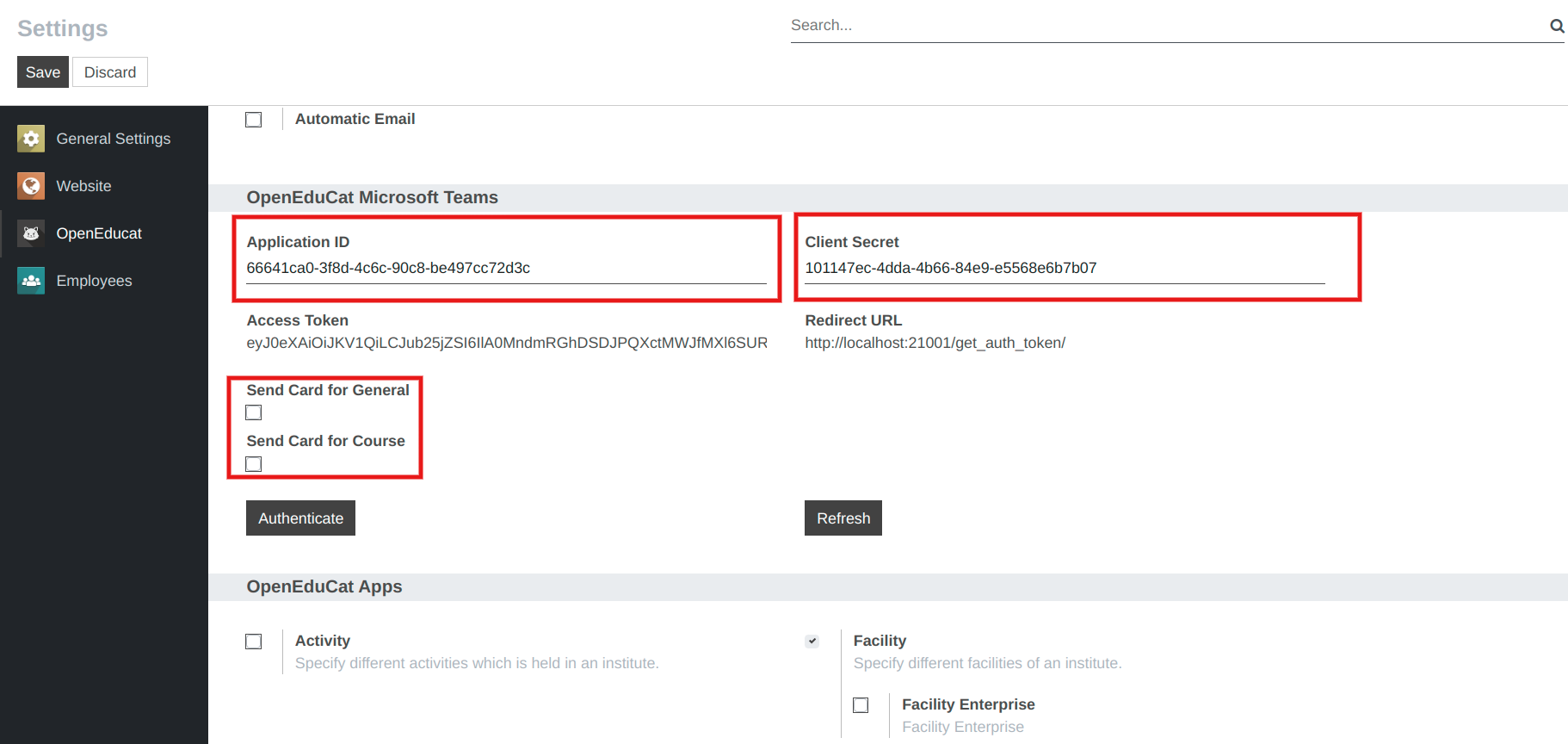
Après avoir collé votre ID d’application et votre secret client, cliquez sur le bouton « Enregistrer ».
Après avoir cliqué sur « Enregistrer », cliquez sur le bouton « Authentifier ».
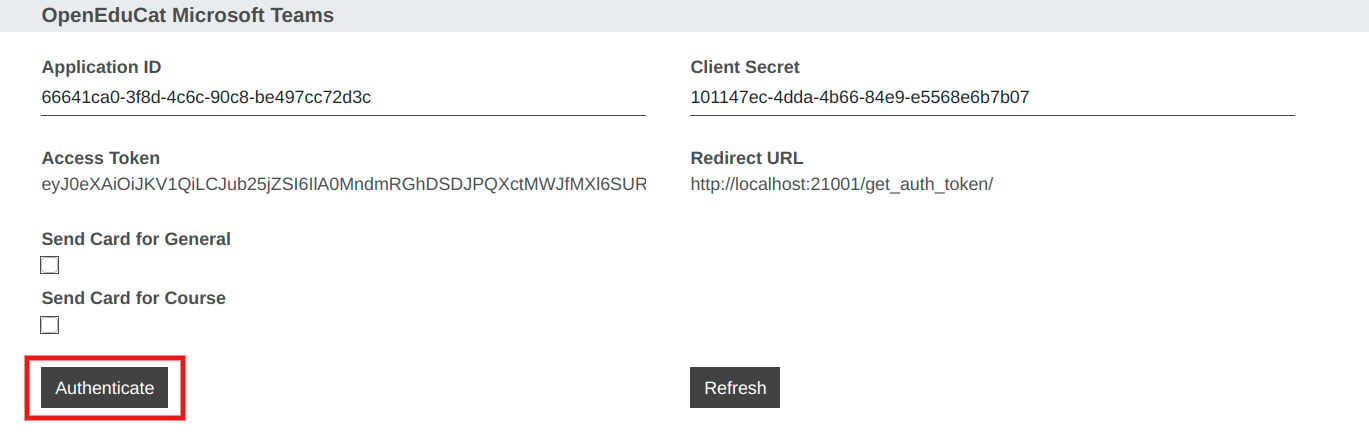
Après avoir cliqué sur le bouton « Authentifier », il vous redirigera vers la page de connexion Microsoft. ici, vous pouvez authentifier votre compte Microsoft et générer un jeton d’accès.
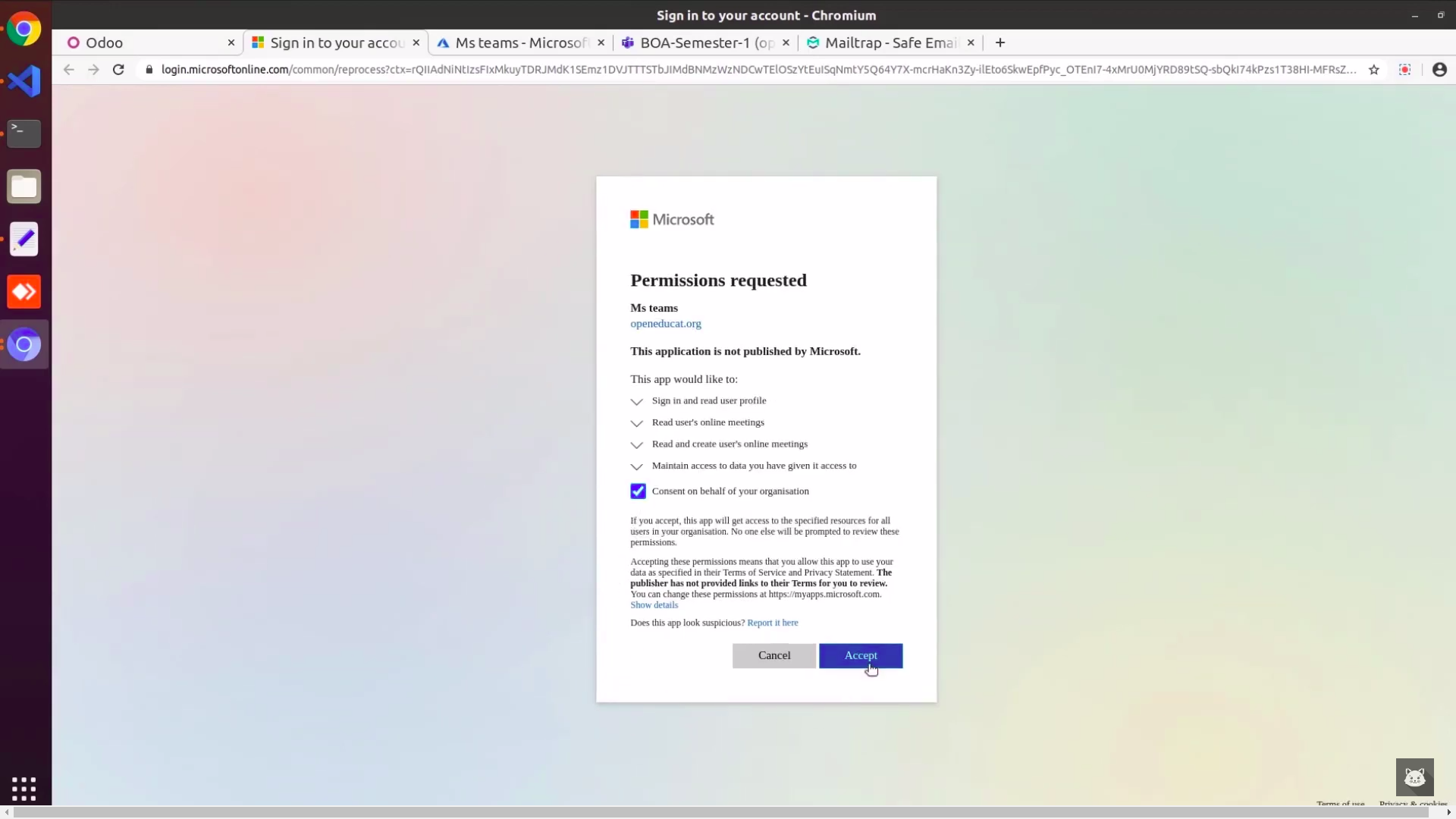
Après avoir confirmé un compte Google, l’authentification est terminée.
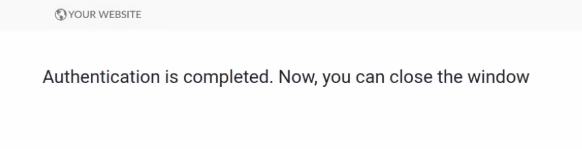
Configuration au niveau utilisateur¶
Allez dans . Ici, sélectionnez la session particulière sur laquelle vous souhaitez créer une réunion.
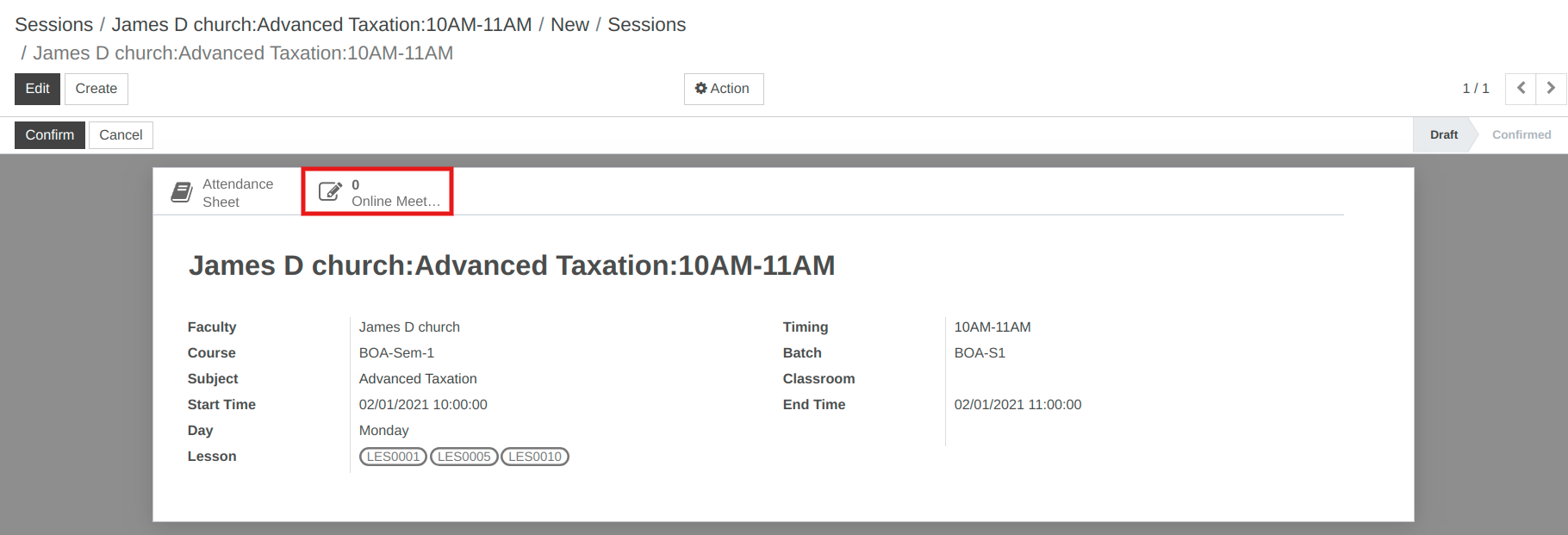
Cliquez sur le bouton réunion en ligne le calendrier s’ouvrira avec tous les détails de la session.
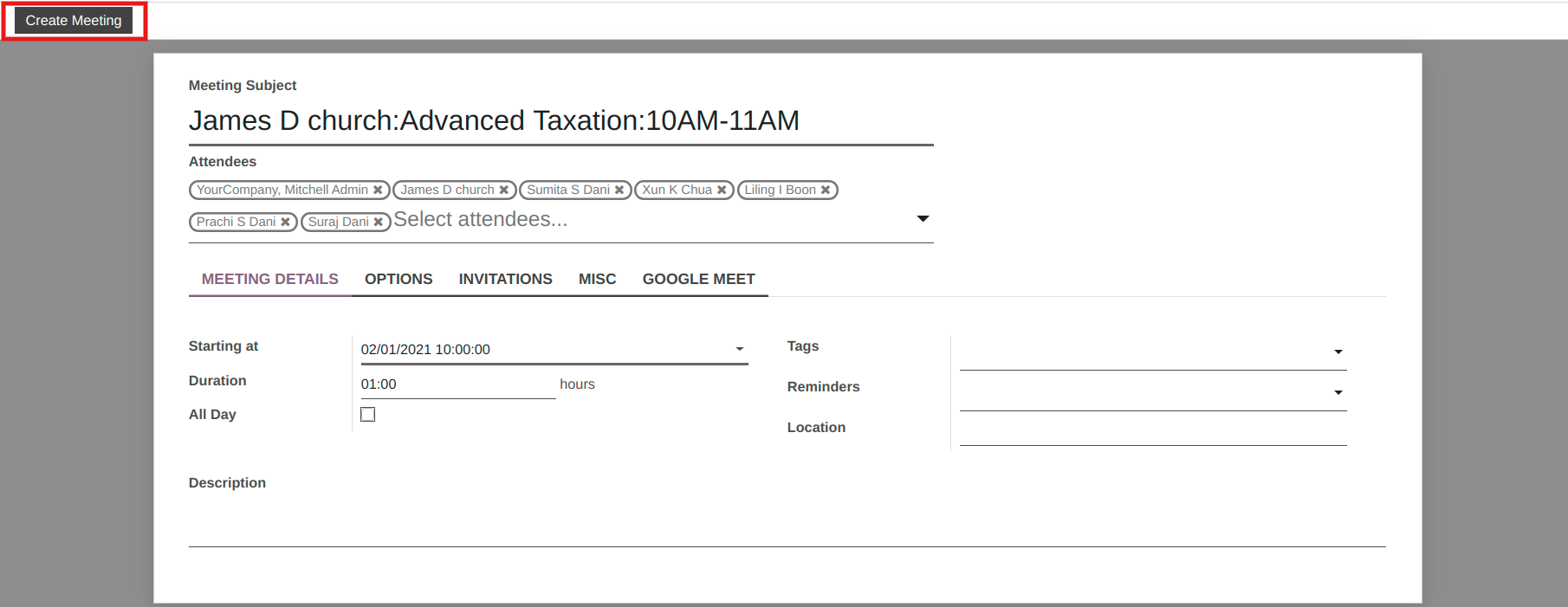
Cliquez sur le bouton Créer une réunion Teams. l’assistant s’ouvrira. Dans cet assistant, Here Invite via Email booléen, l’e-mail sera envoyé à tous les participants de la session pour cette réunion de vidéoconférence.
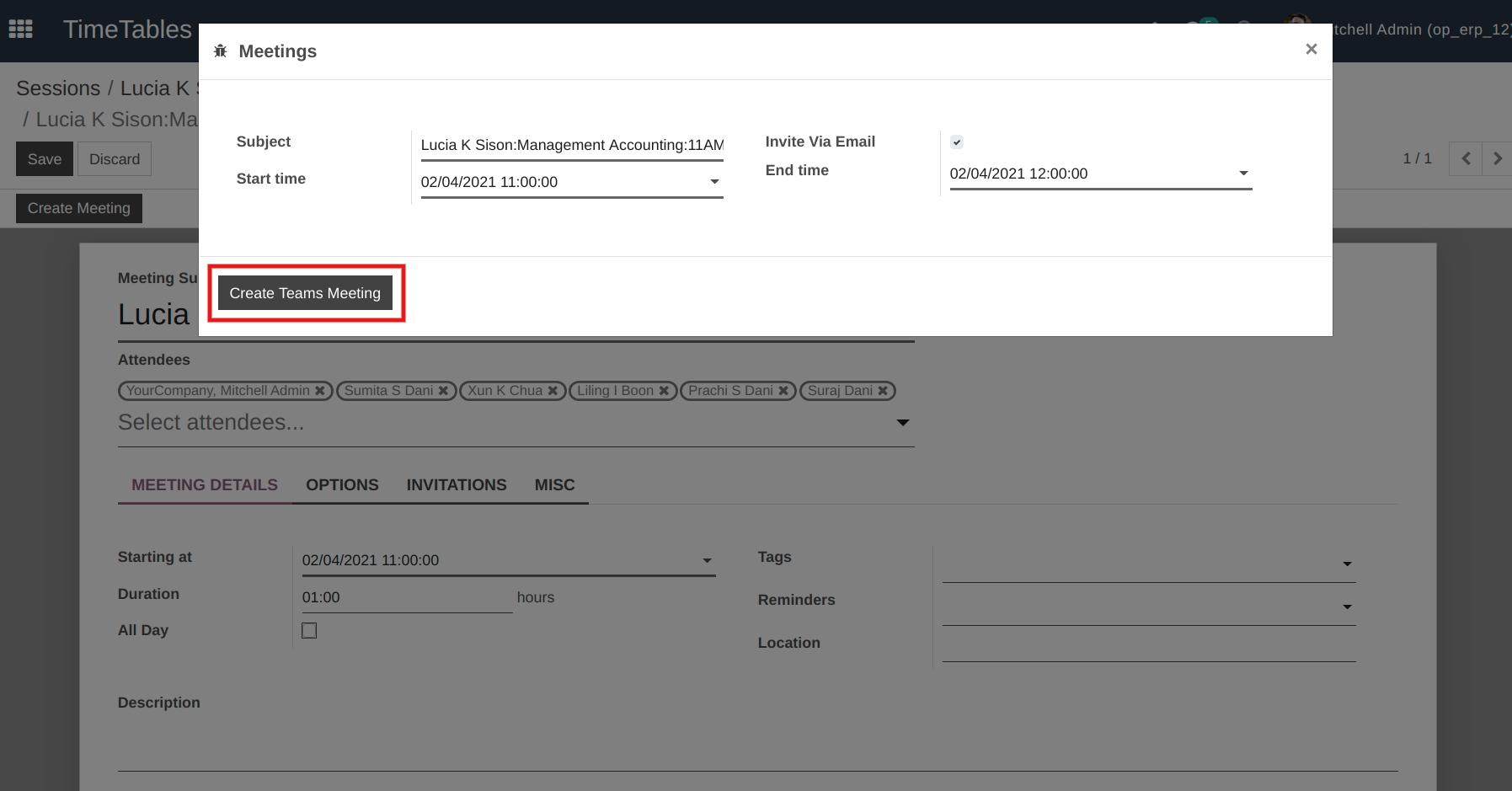
Ici, sous l’onglet Invitation, vous pouvez voir l’URL de tous les participants à cette session.
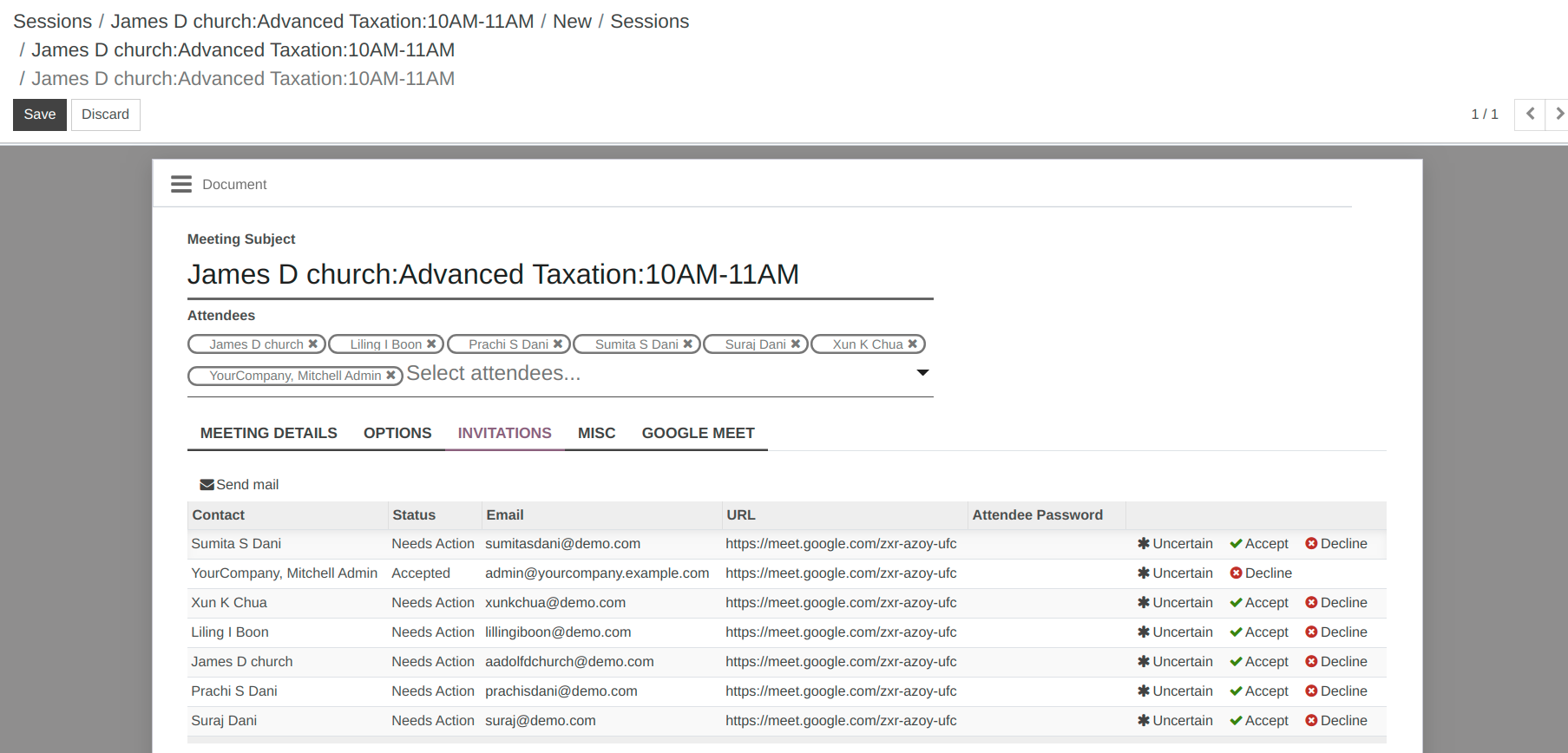
Les participants recevront un lien pour rejoindre le mail d’invitation.